Como conectar um dispositivo Bluetooth no GNOME
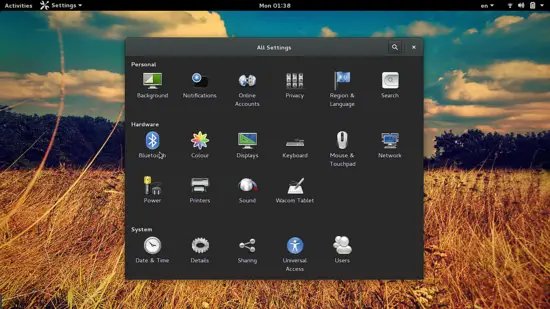
Visão geral
Conectar um dispositivo Bluetooth no GNOME permite transferir arquivos, enviar áudio para alto-falantes e usar um smartphone como fonte de rede. Este guia mostra um fluxo prático passo a passo, opções avançadas e soluções quando algo falha.
Preparar o ambiente
- Abra as Configurações do GNOME e escolha a entrada Bluetooth.
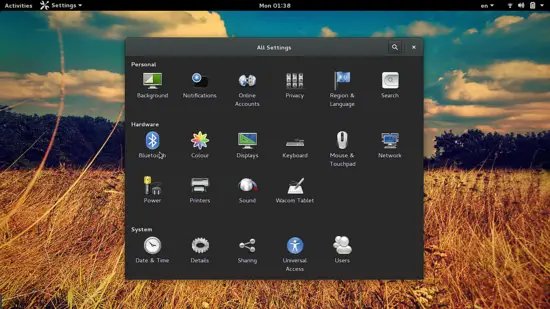
- Ative o adaptador Bluetooth e aguarde a varredura por dispositivos disponíveis.
Importante: também habilite o Bluetooth no dispositivo que será pareado e defina-o como detectável/visível durante o emparelhamento.
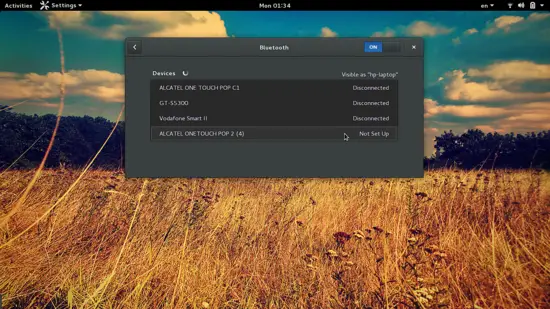
Emparelhamento e confirmação
Ao selecionar o dispositivo na lista, o GNOME abrirá um diálogo com um código numérico único. Verifique se o mesmo número aparece no outro dispositivo.
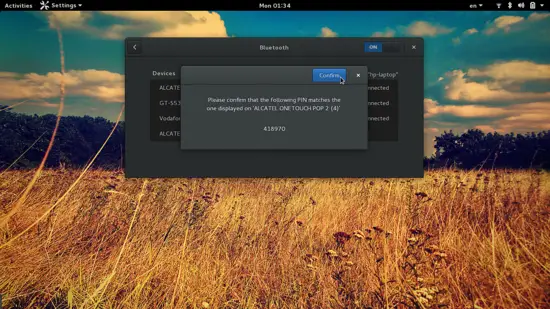
Se os códigos coincidirem, pressione Confirmar para completar o emparelhamento. O sistema pode marcar o dispositivo como “confiável” por padrão até que você remova a confiança.
Enviar arquivos via GNOME
Depois do emparelhamento, abra a janela do dispositivo emparelhado e clique em “Enviar Arquivos…”. Escolha o arquivo no seu computador; então aceite a transferência no dispositivo receptor.
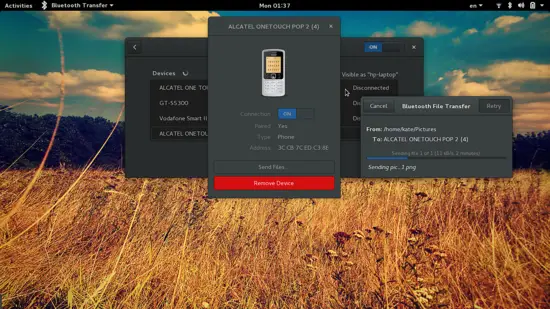
O processo normalmente leva poucos segundos a minutos, dependendo do tamanho do arquivo e da qualidade do sinal.
Usar o dispositivo como fonte de rede
Se o seu dispositivo oferecer acesso à rede via Bluetooth (por exemplo, tethering em smartphones), ative essa função no aparelho e escolha a fonte de rede no menu no canto direito do painel superior do GNOME.
Ferramentas alternativas e funcionalidades avançadas
Algumas distribuições/versões do kernel ou gerenciadores de arquivos podem não expor corretamente o dispositivo Bluetooth emparelhado. As seguintes ferramentas ajudam a recuperar funcionalidades ou fornecer alternativas:
- obexfs: monta o dispositivo OBEX como um diretório local para navegar nos arquivos.
- obextool / obexftp (frontend): utilitários que trazem funcionalidades de transferência e diagnóstico.
- Blueman: gerenciador gráfico de Bluetooth com recursos ricos (endereços MAC, serviços, controle de áudio e rede).
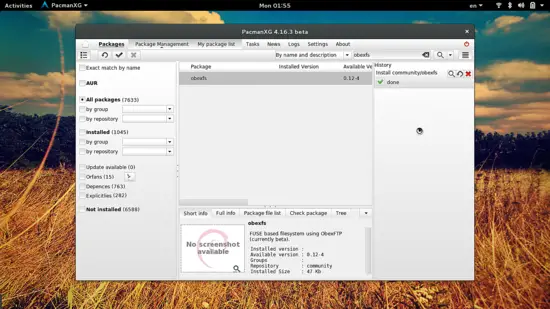
Montar um dispositivo com obexfs
- Crie um ponto de montagem, por exemplo:
sudo mkdir /mountpoint- Monte o dispositivo usando o endereço Bluetooth (MAC):
obexfs -b [endereço-do-dispositivo] /mountpointApós isso, o conteúdo do dispositivo deverá estar navegável em /mountpoint.
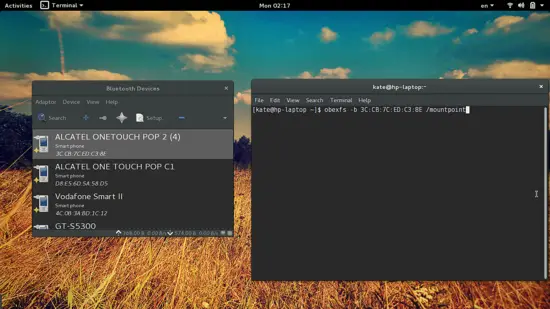
Para ver outras opções do obexfs:
obexfs --helpQuando isso pode falhar
- Kernel ou pilha BlueZ desatualizados podem quebrar funcionalidades específicas.
- Permissões do obexfs/obexftp podem impedir montagem sem privilégios.
- Alguns dispositivos (especialmente aparelhos mais antigos ou restritos) não suportam perfil OBEX ou tethering por Bluetooth.
- Interferência Wi‑Fi ou múltiplos dispositivos podem degradar a conexão.
Solução rápida de problemas
- Reinicie o adaptador Bluetooth: desligue e ligue novamente nas Configurações.
- Remova o dispositivo e emparelhe outra vez.
- Verifique logs do sistema para erros do BlueZ:
journalctl -u bluetooth -f- Teste com Blueman: ele às vezes apresenta mensagens de erro mais detalhadas.
- Se usar obexfs, confirme que o pacote está instalado e que você tem permissões para montar o ponto de montagem.
Mini‑metodologia: passo a passo resumido
- Ative Bluetooth no GNOME e no dispositivo alvo.
- Aguarde a detecção e selecione o dispositivo na lista.
- Confirme o código de emparelhamento em ambos os dispositivos.
- Use a opção Enviar Arquivos… ou monte com obexfs se precisar navegar.
- Se ocorrerem problemas, tente Blueman, revise logs e reinstale pacotes relevantes.
Checklist por função
- Usuário final
- Bluetooth do dispositivo ativado e detectável
- Código de emparelhamento confirmado
- Transferência aceita no dispositivo receptor
- Administrador Linux
- Pacotes obexfs/obextool/Blueman instalados conforme necessário
- Serviços bluetooth e dbus ativos
- Logs verificados (journalctl)
Comandos úteis (cheat sheet)
# Criar ponto de montagem
sudo mkdir /mountpoint
# Montar dispositivo OBEX pelo endereço
obexfs -b 00:11:22:33:44:55 /mountpoint
# Ver opções do obexfs
obexfs --help
# Ver logs do serviço Bluetooth
journalctl -u bluetooth -fCritérios de aceitação
- Dispositivo aparece na lista de Bluetooth do GNOME.
- Emparelhamento é concluído com código confirmado.
- Arquivos podem ser enviados e recebidos ou o dispositivo é navegável quando montado.
Casos em que considerar alternativas
- Se precisa de áudio de baixa latência, prefira um adaptador ou perfis de áudio suportados; nem todo dispositivo Bluetooth oferece latência baixa.
- Para transferência recorrente de arquivos, montar com obexfs pode ser mais prático que usar a opção de enviar arquivo manualmente.
Segurança e privacidade
- Remova a marca de “confiável” quando não for mais usar o dispositivo.
- Não aceite emparelhamento de dispositivos desconhecidos.
Resumo
Conectar dispositivos Bluetooth no GNOME é, na maioria dos casos, simples: ative o Bluetooth, emparelhe confirmando o código e use a interface para enviar arquivos. Para recursos avançados ou problemas, Blueman, obexfs e obextool oferecem caminhos alternativos. Se algo falhar, verifique logs, reinstale pacotes relevantes e tente remover e emparelhar novamente.
Notas: informe a versão do Linux e o tipo do dispositivo ao pedir ajuda em fóruns para acelerar o diagnóstico.
Materiais semelhantes

Instalar e usar Podman no Debian 11
Apt‑pinning no Debian: guia prático

Injete FSR 4 com OptiScaler em qualquer jogo
DansGuardian e Squid com NTLM no Debian Etch

Corrigir erro de instalação no Android
